
У цій статті ми детально розглянемо, як дізнатися IP адресу комп'ютера за допомогою спеціальних сервісів і програм. Унікальний номер комп'ютера в мережі може знадобитися для багатьох цілей, в тому числі і для роботи в ряді програм.
Якщо до однієї мережі підключено кілька комп'ютерів, то їх IP адреси завжди будуть збігатися. Тому досить дізнатися унікальний мережевий номер всього однієї машини.
зміст:- Як дізнатися внутрішній IP адреса за допомогою засобів Windows - 1 спосіб
- Як дізнатися внутрішній IP адреса через командний рядок - 2 спосіб
- Як дізнатися зовнішній IP адреса через онлайн сервіси - 3 спосіб
- Як дізнатися зовнішній IP адреса за допомогою програм - 4 спосіб
- висновки статті
Важливо знати, що існують як внутрішні, так і зовнішні IP адреси. Перший тип застосовується виключно в межах локальної мережі, тобто він унікальний тільки у вашого провайдера. Другий же тип існує в одиничному варіанті, тобто у інших людей аналогічного IP адреси бути не може.
Унікальний мережеву адресу комп'ютера найчастіше складається з чотирьох груп десяткових чисел (від 0 до 255). Як приклад наводимо кілька IP: 192.142.4.5, 15.74.31.11 і 178.126.54.40.
IP адреси бувають двох цифрових форматів: IPv4 (Internet Protocol v. 4), записаний в 32-бітному форматі (наприклад, 64.125.8.36), і IPv6 (Internet Protocol v. 6), записаний в 128-бітному форматі (наприклад, 2a00 : 1fa0: 84f2: 3961: 755c: 9b76: 5fba: 2bb4).
За типом визначення айпі адреси бувають статичними і динамічними. Статичні IP є постійними для пристрою, а динамічні IP автоматично присвоюються пристрою на обмежений час: від початку до завершення сесії.
Представлені нижче способи підкажуть, як дізнатися внутрішній і зовнішній IP адреса ПК. Уважно дотримуйтесь рекомендацій інструкцій і тоді проблем не виникне.
Як дізнатися внутрішній IP адреса за допомогою засобів Windows - 1 спосіб
Для перегляду внутрішнього IP адреси комп'ютера зовсім не обов'язково встановлювати додаткові програми, адже можна обійтися вбудованими в операційну систему засобами. Як приклад розглянемо, як дізнатися внутрішній IP на ПК з Windows.
Зробити все правильно вам допоможе покрокова інструкція, складена для операційної системи Windows 7:
- Відкриваємо меню "Пуск" і переходимо в "Панель управління".
- Заходимо в розділ "Мережа та Інтернет", а після відкриваємо вкладку "Центр управління мережами і загальним доступом".
- Знаходимо пункт "Зміна параметрів адаптера" і клікаєм по ньому.
- Натискаємо по потрібному мережевому підключенню, а у вікні вибираємо "Відомості".
- Потрібний IP знаходиться в рядку "Адреса IPv4".

Аналогічним чином можна дізнатися внутрішній IP на комп'ютерах, що працюють під управлінням Windows 10. У "десятці можна використовувати ще такий спосіб:
- З меню "Пуск" запустіть додаток "Параметри".
- Увійдіть в "Мережа та Інтернет".
- У розділі "Ethernet" в параметрі "Ethernet" клацніть кнопкою миші по опції "Мережа".
- На сторінці, ви побачите розділ "Параметри IP" з необхідними даними.
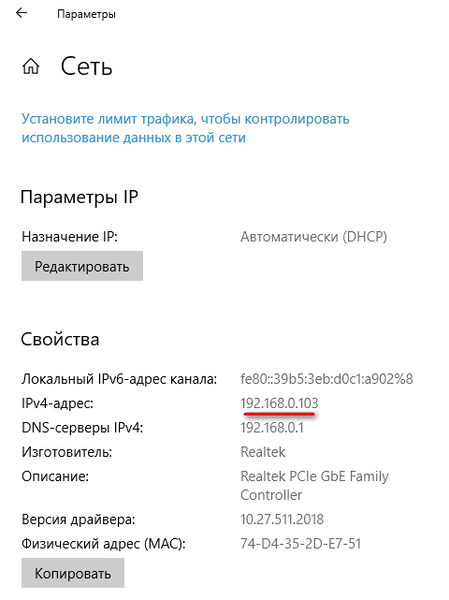
Як дізнатися внутрішній IP адреса через командний рядок - 2 спосіб
Якщо попередній метод вам з яких-небудь причин не підходить, то дізнатися внутрішній IP можна ще й за допомогою командного рядка. Цей варіант нічим не гірший за попередній, але в деякій мірі навіть легше.
Отже, дізнатися IP адресу вам допоможе наступна інструкція:
- Відкриваємо меню "Пуск".
- У пошуковому рядку вводимо "cmd" і натискаємо по клавіші "Enter".
- Відкриваємо командний рядок і вводимо слово "ipconfig" (обов'язково без лапок).
- Натискаємо по клавіші "Enter" і біля рядка "Адреса IPv4" бачимо потрібні цифри.
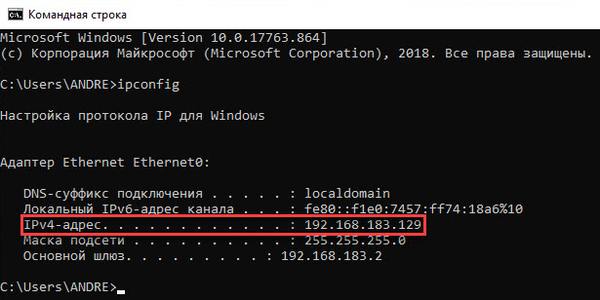
Як бачите, все за кілька дій нам вдалося дізнатися внутрішній IP адреса комп'ютера. Представлена інструкція підійде як для операційної системи Windows 7, так і для Windows 10 і нижче.
Однак найчастіше користувачі цікавляться, як дізнатися зовнішній IP адреса комп'ютера в мережі. Зробити це можна як за допомогою онлайн сервісів, так і через спеціальні програми. Нижче буде розглянуто кожен із способів.
Як дізнатися зовнішній IP адреса через онлайн сервіси - 3 спосіб
На сьогоднішній день в інтернеті існує безліч сайтів, що дозволяють визначити зовнішній IP адресу пристрою. Наприклад, можна скористатися наступними ресурсами: 2ip.ru, internet.yandex.ru, yoip.ru або smart-ip.net.
Вам також може бути цікаво:- Як додати в Інстаграм фото з комп'ютера - 7 способів
- Яндекс Дзен - стрічка персональних рекомендацій
Зручніше за все використовувати сервіс 2ip.ru. Досить перейти на зазначений ресурс, і на сторінці відразу ж відобразиться IP вашого комп'ютера.
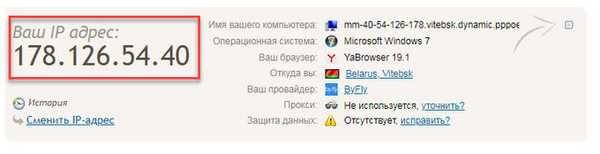
Також можна скористатися офіційним сервісом від Яндекса. Переходимо на сторінку internet.yandex.ru і бачимо IP адреса комп'ютера.
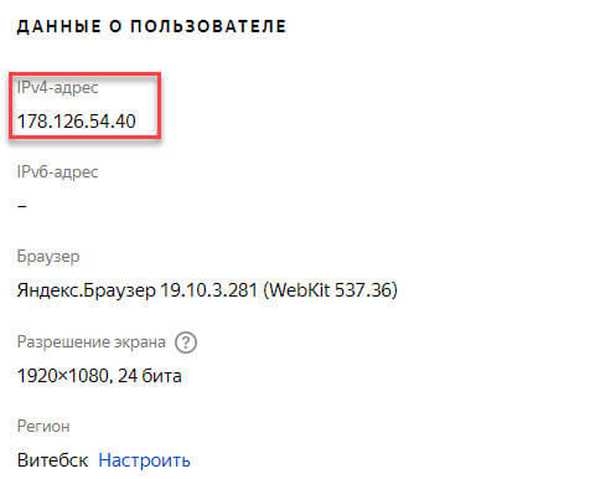
Перевага даного способу в тому, що вам не потрібно вводити ніяких даних. Досить відкрити сайт і переглянути потрібну інформацію.
Як дізнатися зовнішній IP адреса за допомогою програм - 4 спосіб
Визначити IP адреса власного комп'ютера або ноутбука також можливо за допомогою сторонніх програм. Особливу популярність отримали наступні програми: IP2, Router IP Address і Get My IP.
Наприклад, в програмі Get My IP зовнішній IP адреса розташований зліва, а внутрішній відповідно праворуч. Для оновлення інформації потрібно натиснути на кнопку "Refresh".
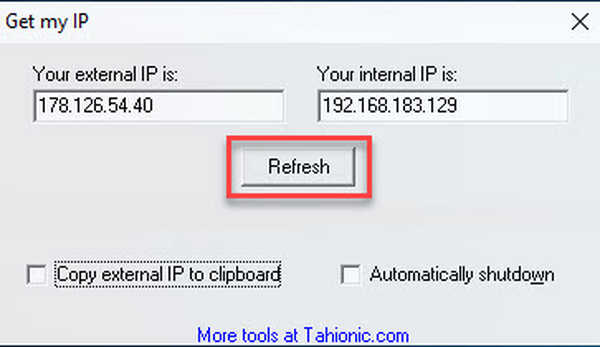
Аналогічним функціоналом володіє утиліта IP2. Для збору інформації про поточний IP адресу потрібно клікнути на кнопку "Find my IP addresses". І відповідно в поле "LAN IP" буде відображатися внутрішній адресу, а в поле "WAN IP" - зовнішній.
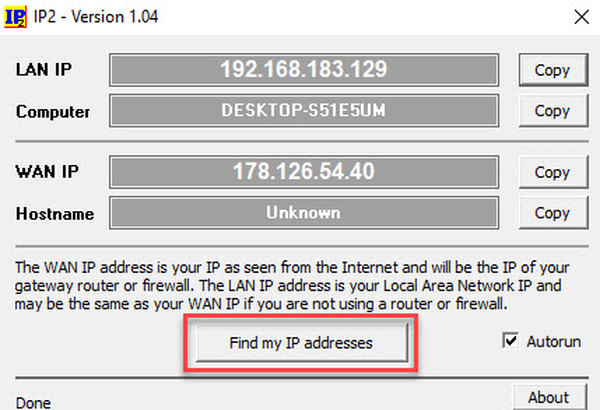
Представлені програми не вимагають установки. Все що потрібно - відкрити exe-файл з архіву.
висновки статті
Виділяється дві класифікації IP адрес: зовнішній і внутрішній. Дізнатися кожен з них можна за допомогою спеціальних онлайн сервісів, програм або вбудованих засобів Windows. Процедура зовсім нескладна, тому з нею може впоратися будь-який користувач.
Схожі публікації:- Як відключити push (пуш) повідомлення
- Архів інтернету
- Яндекс Радіо - улюблена музика онлайн
- Радянські фільми онлайн в інтернеті
- Як передати файл через торрент без трекера











